Win11无法连接到网络|Win11无法连接到internet
来源:PE吧 作者:Bill 发布于:2022-03-28 15:37:48 浏览:1786
有Win11用户在使用电脑上网的时候,遇到提示无法连接到这个网络问题,不知道怎么解决,这篇文章是PE吧给这些用户带来的解决Win11无法连接到网络问题方法。
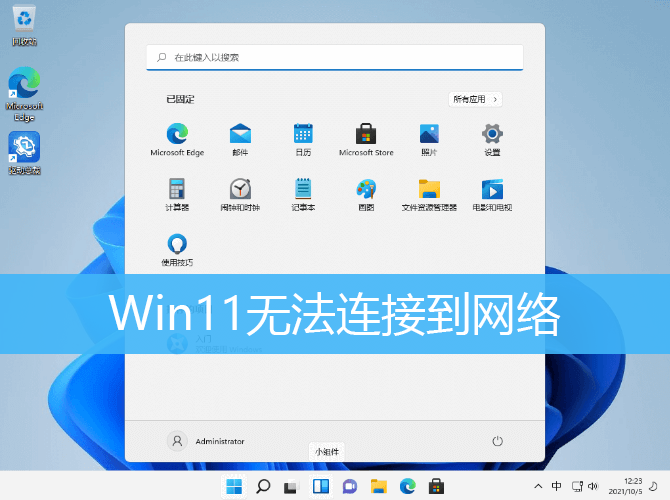
方法一
1、首先,右键点击右下角任务栏上的网络图标,在打开的菜单项中,选择网络和 Internet 设置;
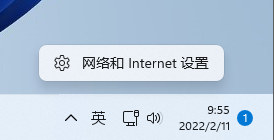
2、系统设置窗口,点击右侧网络 & Internet下的高级网络设置;
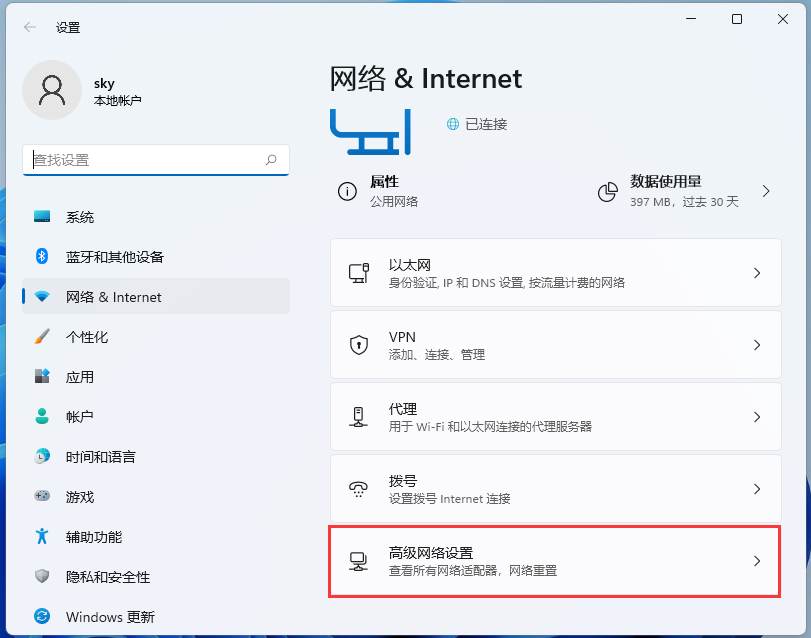
3、当前路径为:网络 & Internet > 高级网络设置,网络适配器下,点击本地连接向下箭头;
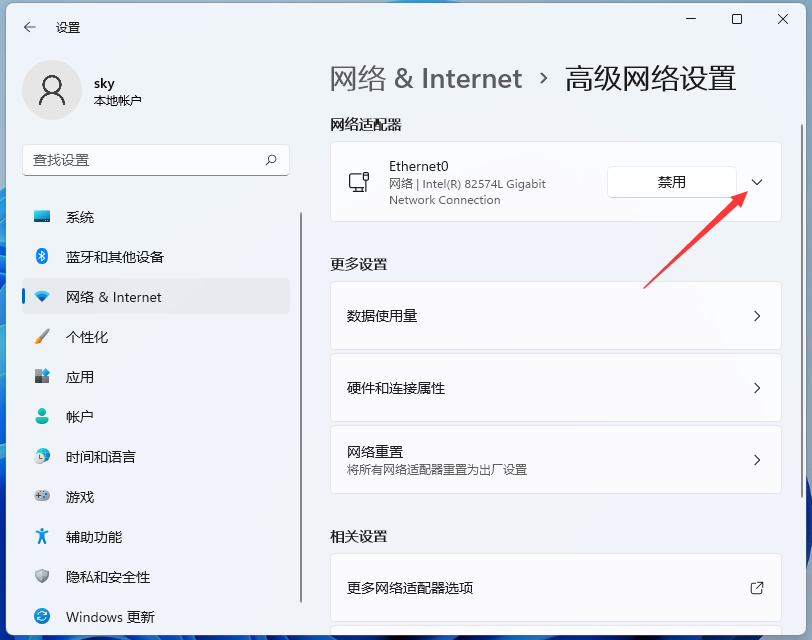
4、接着点击查看其它属性;
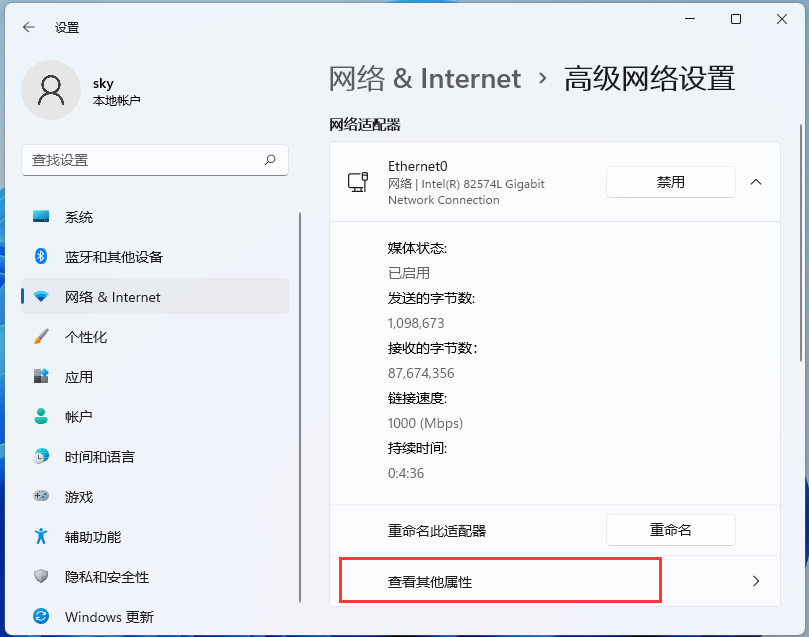
5、将IP 分配和DNS 服务器分配改为自动(DHCP);
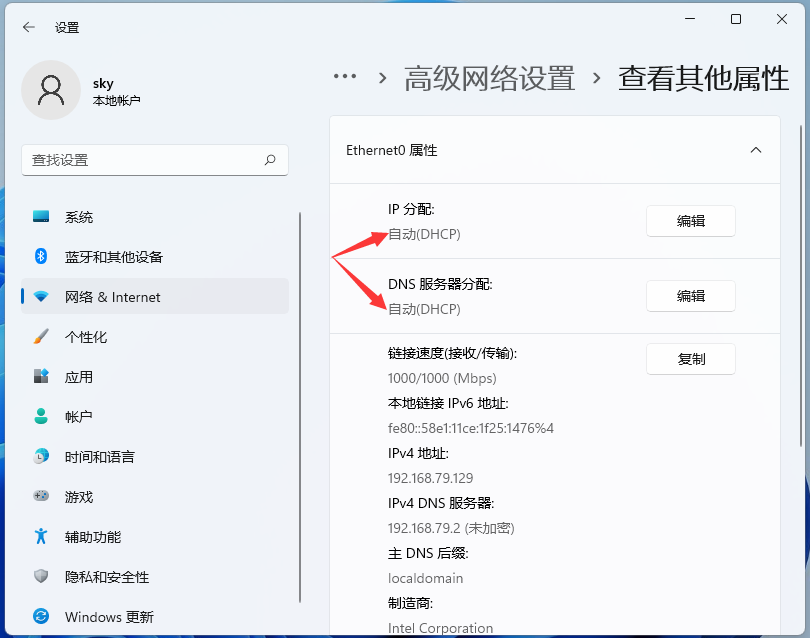
涉及到驱动问题的话,可以使用驱动总裁解决!
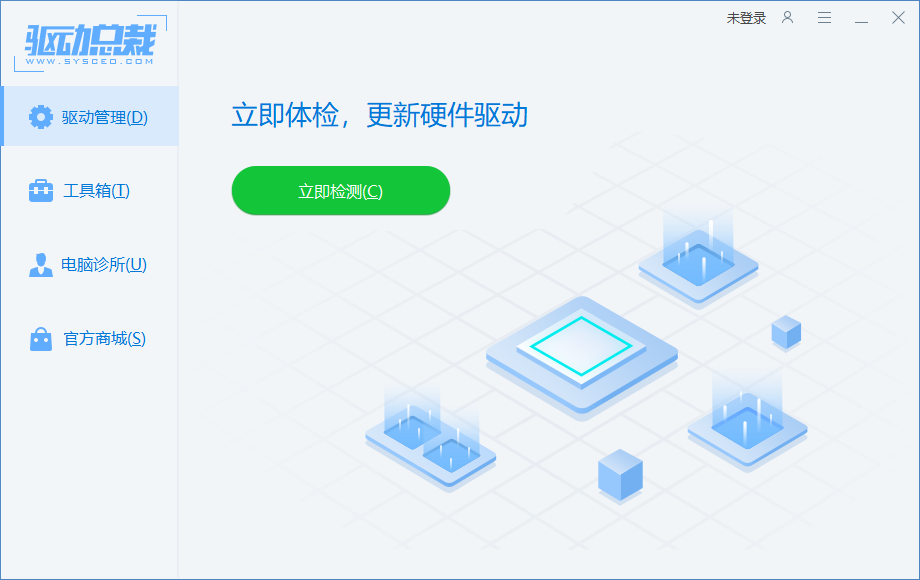
方法二
1、点击开始图标,在打开的菜单中点击设置;
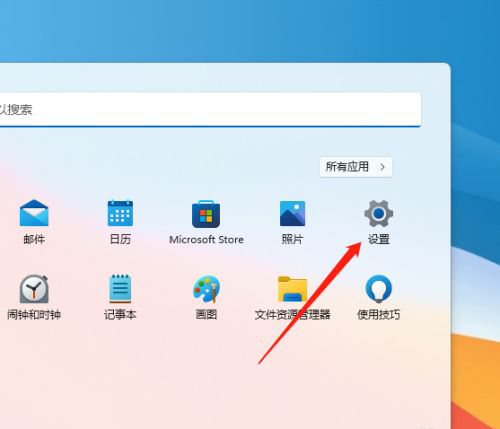
2、设置菜单,左侧点击网络 & Internet;
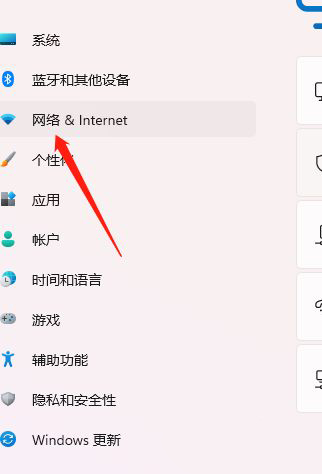
3、网络设置,点击高级网络设置(查看所有网络适配器,网络重置);
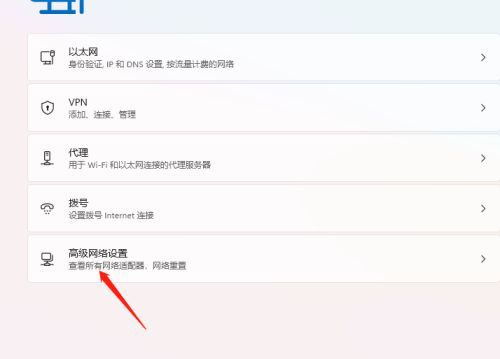
4、进入高级网络设置,点击网络重置(将所有网络适配器重置为出厂设置);
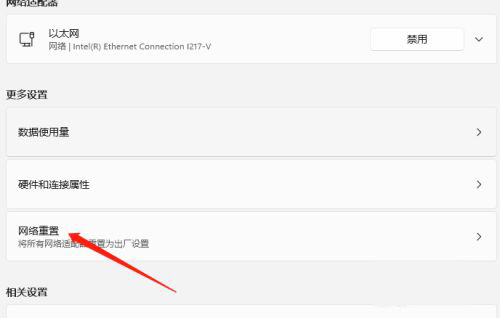
以上就是Win11无法连接到网络|Win11无法连接到internet文章,如果大家也遇到了这样的问题,可以按照这篇文章的方法教程进行操作。要想了解更多Windows资讯,请继续关注PE吧。



